La Dernière Mise à Jour BlueStacks Intègre Android 9 Ainsi qu’un Catalogue de Jeux Élargi

Si nos objectifs lors de la sortie de BlueStacks 5 n’étaient pas suffisamment clairs, notre équipe travaille sans relâche pour vous proposer non seulement la meilleure expérience de jeu Android sur votre PC, mais aussi les moyens de transcender les limites inhérentes de la plate-forme pour vous permettre de profiter de vos jeux mobiles préférés encore plus que sur votre smartphone. C’est pourquoi nous avons créé BlueStacks 5, la version la plus récente, la plus légère et la plus rapide de notre lecteur d’applications Android.
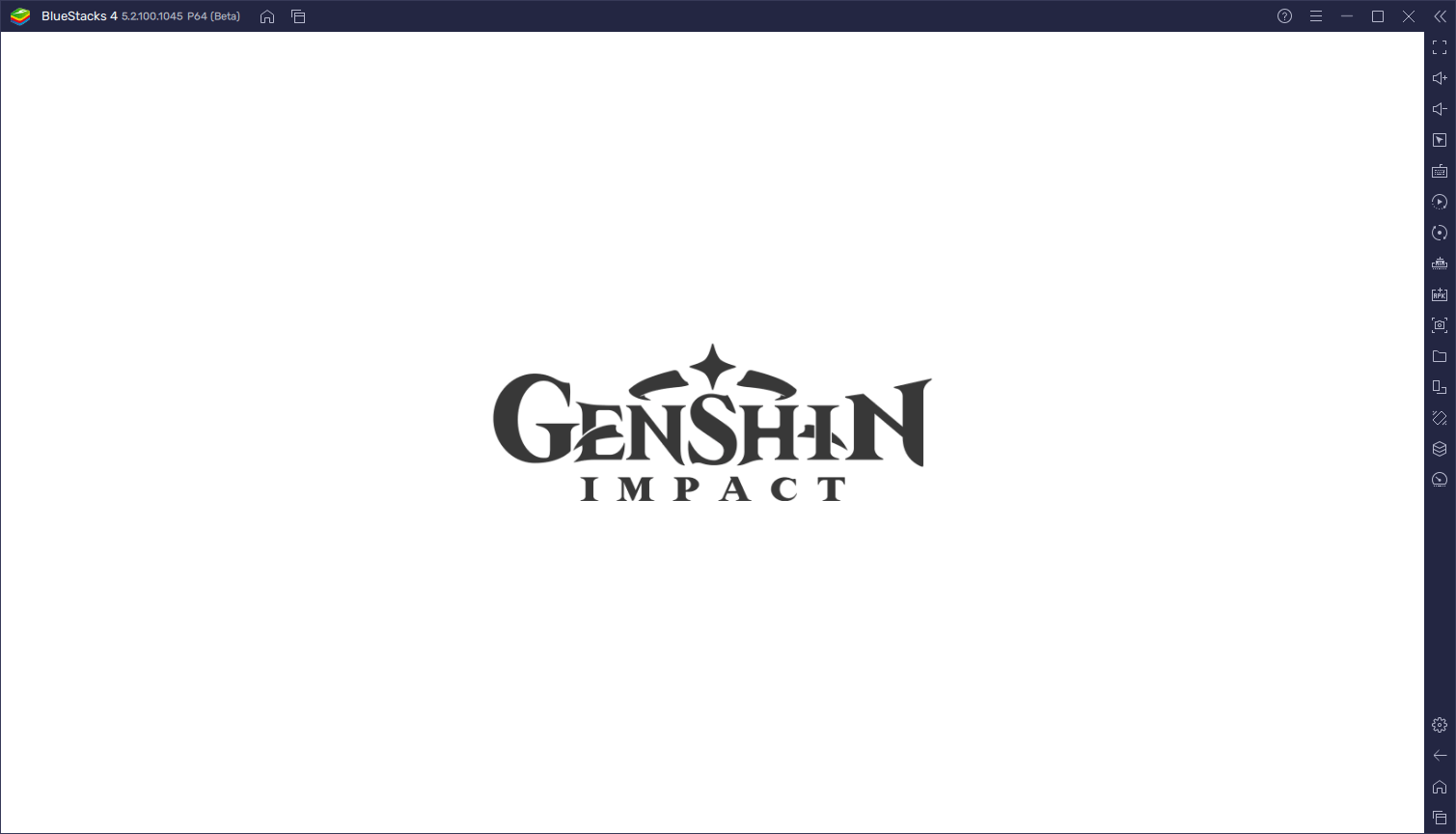
Nous ne comptons pour autant pas nous arrêter après avoir publié notre émulateur : nous travaillons constamment afin de l’améliorer, de le rendre plus rapide et d’y ajouter des fonctionnalités. C’est ainsi que la dernière version de BlueStacks 5 soutient désormais Android 9, ce qui lui permet de faire tourner les jeux les plus en vogue du moment, comme le méga-carton Genshin Impact et bien d’autres !
Comment Accéder à Android 9 dans BlueStacks 5
Il est important de signaler que Android 9 est uniquement disponible sur la dernière version de BlueStacks 5. Cela signifie que, si vous ne l’avez pas déjà fait, vous avez tout intérêt à télécharger et mettre à jour notre émulateur, au sein duquel vous pourrez choisir Android 9 quand vous créez une nouvelle instance dans le Gestionnaire d’Instance.
Pour les utilisateurs de longue date, accéder à Android 9 sur BlueStacks sera une procédure aussi facile que familière et ne nécessitera que quelques minutes. Si vous débutez cependant et que vous venez de découvrir notre lecteur d’applications Android, suivez le guide ci-dessous pour créer une nouvelle instance Android 9 :
- Téléchargez et Installez la dernière version de BlueStacks 5 sur votre PC. Si vous avez déjà installé BlueStacks, assurez-vous d’utiliser la dernière version. Une fois que l’installation est terminée, lancez le lecteur d’applications.
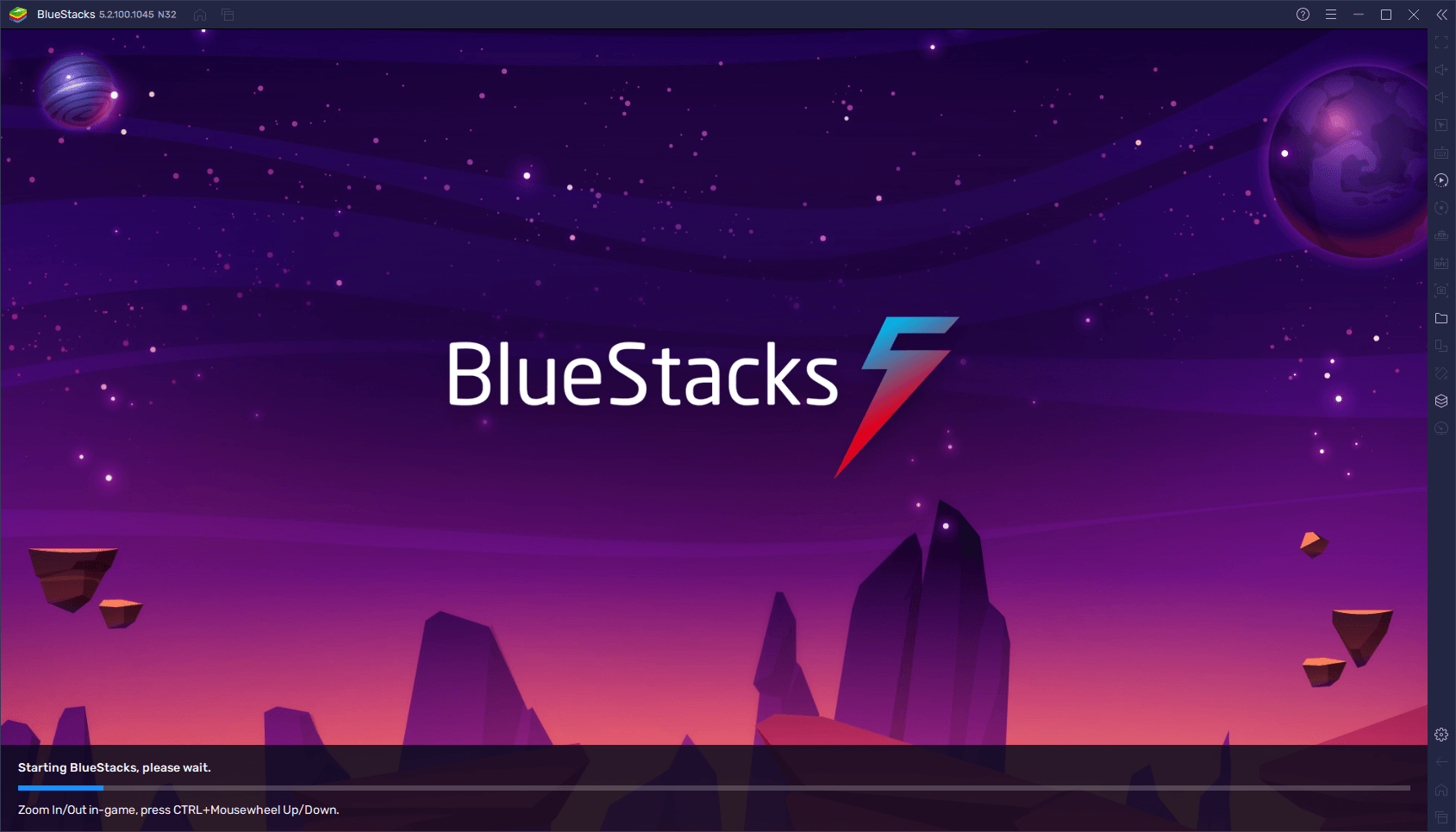
- Une fois celui-ci chargé, appuyez sur Ctrl + Shift + 8 pour accéder au Gestionnaire d’Instance ou cliquez sur le bouton correspondant dans le panneau situé à droite.
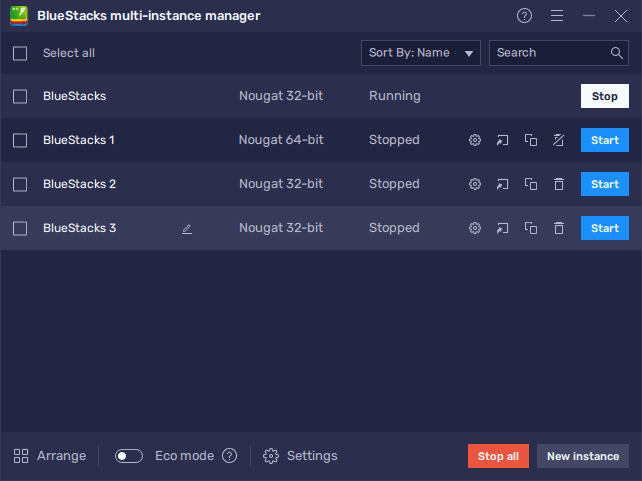
- Dans le Gestionnaire d’Instance, cliquez sur “Nouvelle Instance” et sur “Nouvelle Instance” et choisissez “Pie 64-bit (Beta)” dans le menu déroulant.
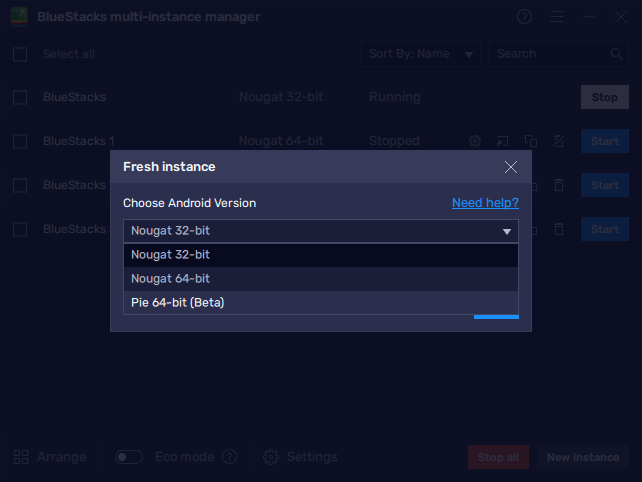
- Accordez suffisamment de ressources à la nouvelle instance pour la faire tourner. Si votre PC répond aux exigences matérielles de BlueStacks 5, ajoutez 4 cœurs de CPU et 4GB de RAM.
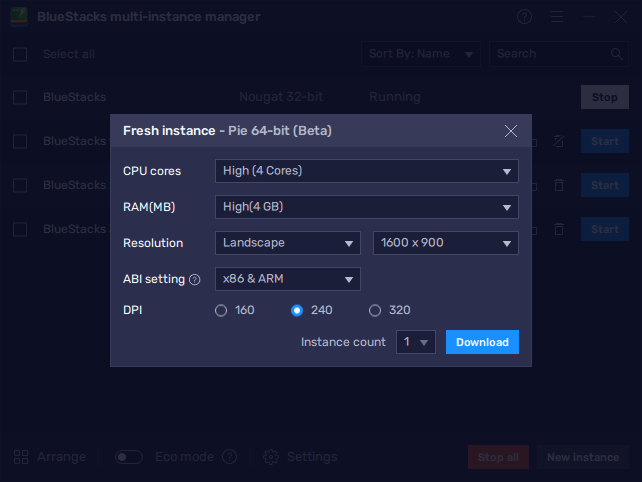
- Après que BlueStacks ait fini de télécharger et d’installer la nouvelle instance, cliquez sur le bouton “Début” dans le Gestionnaire d’Instance pour l’utiliser.
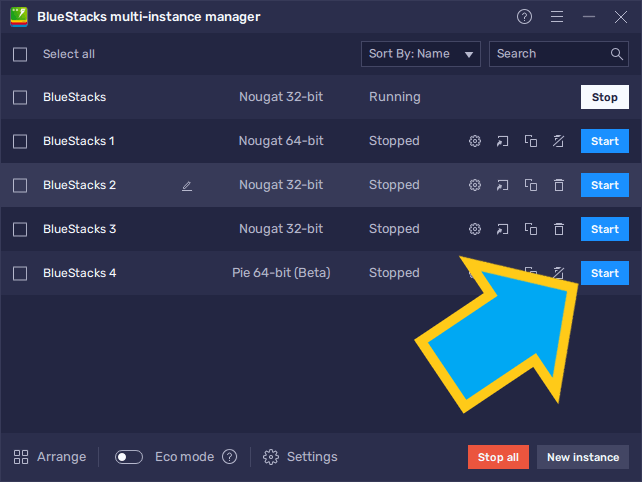
Après quoi, quand vous jouez normalement sur cette nouvelle instance, il vous suffit de re-télécharger les jeux souhaités et le tour est joué.
N’oubliez pas cependant que cette nouvelle fonctionnalité est conçue pour jouer aux jeux qui tournent uniquement sur Android 9 et plus et qu’elle opère essentiellement comme une extension de la version actuelle de BlueStacks. L’idée est donc d’utiliser Pie pour jouer à des titres particuliers comme Genshin Impact, puis utiliser une instance Android 7 par défaut pour tous les titres qui ne nécessitent pas Android 9.
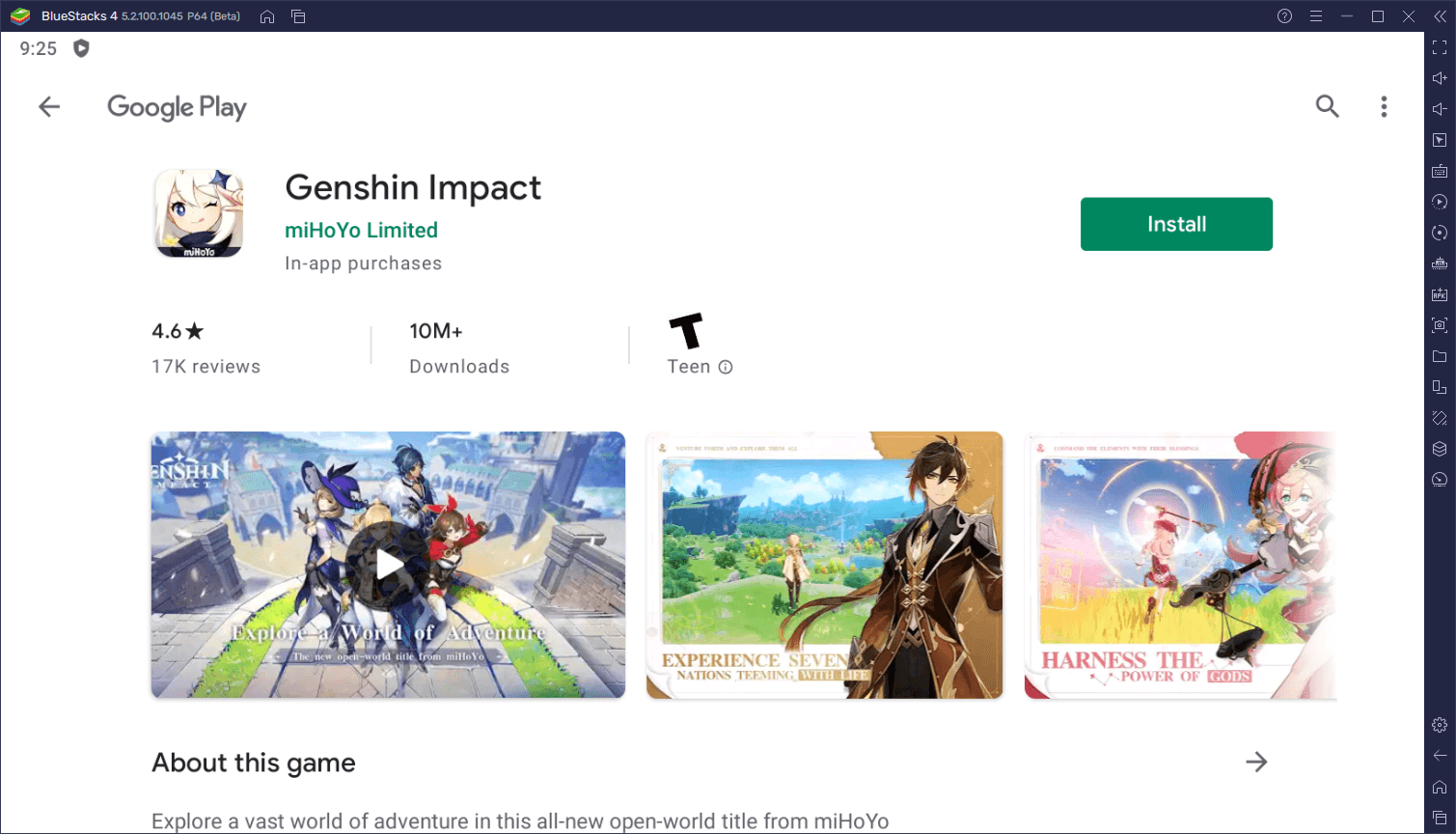
Vous pouvez utiliser en même temps des instances Android 7 et Android 5 dans un client BlueStacks 5 sans inconvénients. Néanmoins, n’oubliez pas que l’utilisation de plusieurs instances va nécessiter plus de ressources de la part de votre PC et que vous devrez donc vous ajuster à ces nouvelles exigences.
L’Importance d’Android 9 dans BlueStacks
Auparavant, BlueStacks 5 était exclusivement basé sur Android 7 (Nougat). Bien que notre émulateur n’avait alors jamais été aussi léger et rapide, offrant de superbes performances en consommant peu de ressources PC, il ne pouvait faire tourner que les jeux disponibles pour cette version d’Android. Avec l’arrivée d’Android 9 cependant, les utilisateurs pourront profiter de nombreux nouveaux avantages, dont notamment :
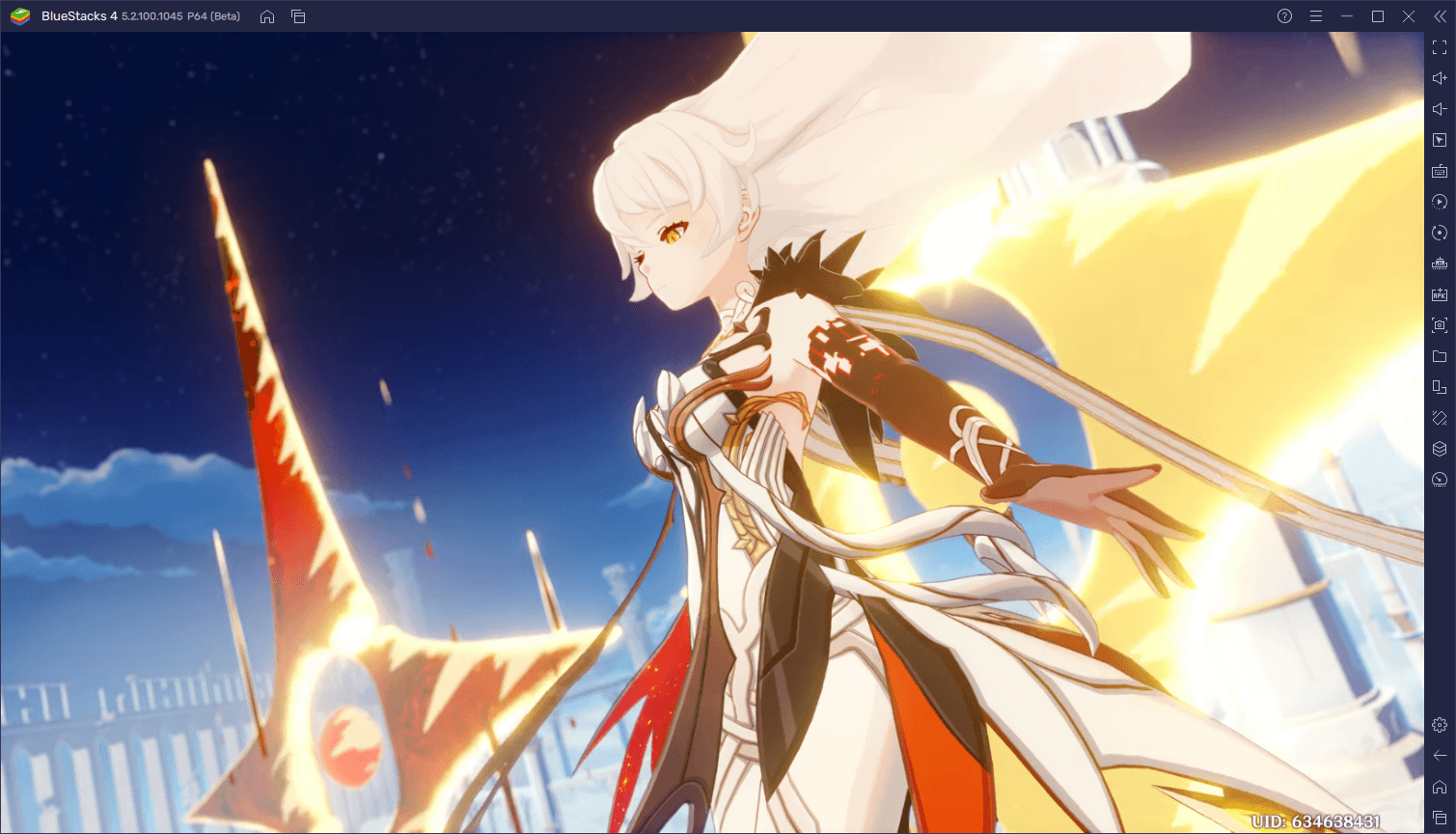
-
Accédez à un Éventail de Jeux Plus Grand, Notamment Genshin Impact
Notre catalogue de jeu incluait déjà des millions et des millions de jeux, mais certains titres particuliers n’étaient pas encore disponibles avant aujourd’hui. Avec notre dernière mise à jour, nos utilisateurs peuvent enfin profiter de jeux mobiles très populaires sur PC avec BlueStacks, notamment le très demandé Genshin Impact, le jeu MMORPG à monde ouvert de MiHoyo qui est sorti l’année dernière et a rencontré un succès phénoménal chez les gamers.
Vous nous l’avez demandé et nous sommes heureux de vous le proposer : cette toute nouvelle mise à jour de BlueStacks vous permet de jouer sur PC à Genshin Impact avec la meilleure performance possible et avec des exigences de configurations et une consommation de ressources moindres que la version PC .
-
Jouez aux Jeux les Plus en Vogue du Moment avec la Meilleure Performance Possible
Comme BlueStacks 5 a été conçu afin d’être le plus léger et rapide possible, il offre aux joueurs avec des PC peu puissants la possibilité de jouer à de superbes jeux qui ne leur seraient pas accessibles normalement sur leur PC ou mobile. Cette mise à jour, en plus des nombreuses améliorations en termes de performance qu’elle apporte, va faire de votre PC une machine gaming tout à fait redoutable.
Il est cependant important de signaler que cette mise à jour a été pensée pour améliorer encore plus la fonctionnalité de notre lecteur d’applications Android, ce qui signifie dans le cas présent offrir aux utilisateurs l’accès aux nouveaux titres réservés à Android 9 et plus. Même si la totalité du catalogue Android n’est pas tout à fait encore accessible, il s’agit-là d’une étape importante pour vous permettre de profiter des meilleurs titres sur votre ordinateur avec les meilleurs graphismes et la meilleure performance possible.
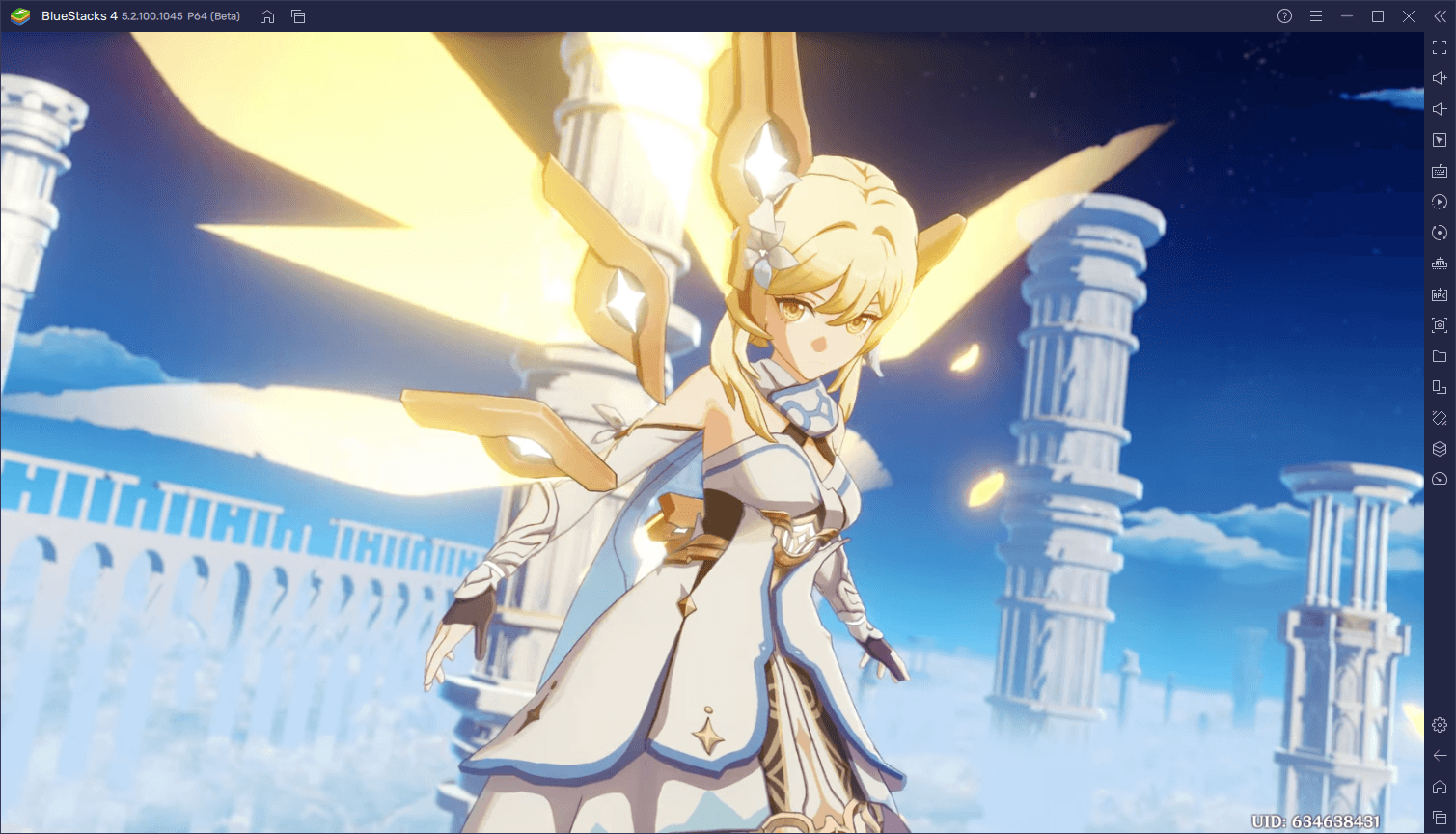
Nous sommes impatients de savoir ce que vous pensez de cette nouvelle mise à jour pour BlueStacks 5. N’hésitez pas à partager vos commentaires et retours dans la section ci-dessous !














